Telefony IP SPA921, SPA922, SPA941, SPA942. Przewodnik użytkownika. Model: Voice
|
|
|
- Mateusz Sadowski
- 8 lat temu
- Przeglądów:
Transkrypt
1 Voice Przewodnik użytkownika Model: SPA921, SPA922, SPA941, SPA942
2 Prawa autorskie i znaki towarowe Instrukcje i opisy zawarte w tej instrukcji użytkownika mogą ulec zmianie bez powiadomienia. Linksys jest zarejestrowanym znakiem towarowym firmy Cisco Systems Inc. i/lub jej oddziałów w USA oraz kilku innych krajach. Prawa autorskie 2006 Cisco Systems, Inc. Wszelkie prawa zastrzeżone. Pozostałe marki oraz nazwy produktów są znakami handlowymi lub zarejestrowanymi znakami towarowymi ich posiadaczy. Korzystanie z Instrukcji użytkownika Czytając tę instrukcję użytkownika, prosimy zwrócić uwagę na następujące elementy: Ten znak oznacza zasługującą na uwagę notatkę i podczas korzystania z telefonu IP należy zwracać na niego szczególną uwagę. Znak wykrzyknika oznacza przestrogę lub ostrzeżenie przed możliwością uszkodzenia Twojej własności lub telefonu IP. Taki znak zapytania ma przypominać o czymś, co należy wiedzieć podczas korzystania z telefonu IP. Oprócz tych symboli, niniejsza instrukcja zawiera definicje terminów technicznych, prezentowanych w następującej formie: Termin: definicja. Ponadto, każdy rysunek (diagram, zrzut zawartości ekranu lub innego rodzaju obraz), opatrzony jest numerem rysunku i opisem w następującej formie: Rysunek 0-1: Przykładowy opis rysunku SPA921,922,941,942-UG-60426NC DF
3 Rozdział 1: Wprowadzenie 1 Wstęp 1 Przegląd systemu telefonii IP 2 Rozdział 2: Instalacja 3 Składanie elementów telefonu i podłączanie do sieci 3 Montaż telefonu na ścianie 4 Włączanie telefonu 5 Rozdział 3: Użytkowanie telefonu 6 Korzystanie ze słuchawki, głośnika i zestawu słuchawkowego 6 Korzystanie ze słuchawki 6 Korzystanie z głośnika 6 Korzystanie z zestawu słuchawkowego 6 Przełączanie pomiędzy słuchawką, głośnikiem i zestawem słuchawkowym podczas rozmowy 6 Przyciski podstawowe w telefonach Linksys SPA921/922/941/942 7 Podstawowe przyciski na wyświetlaczu 8 Wykonywanie połączeń 9 Wybieranie numeru z listy Redial 9 Szybkie wybieranie 9 Odbieranie połączeń 10 Wiele połączeń na jednej linii (SPA921 i SPA922) 10 Wiele połączeń na kilku liniach (SPA941 i SPA942) 10 Funkcje specjalne 10 Dostęp do poczty głosowej 10 Wyciszanie połączenia 10 Przełączanie połączenia w stan wstrzymania (Hold) 10 Połączenia konferencyjne pomiędzy 3 numerami 11 Transfer zamierzony 11 Przycisk transferu niezamierzonego lub ślepego 11 Zakończenie połączenia 12 Ustawienia Katalog (Przycisk Ustawienia, 1) Szybkie wybieranie (Przycisk Ustawienia, 2) 15
4 3. Historia połączeń (Przycisk Ustawienia, 3) Dźwięk dzwonka (Przycisk Ustawienia, 4) Preferencje (Przycisk Ustawienia, 5) Przekierowanie połączeń (Przycisk Ustawienia, 6) Czas/Data (Przycisk Ustawienia, 7) Poczta głosowa (Przycisk Ustawienia, 8) Sieć Informacja o produkcie Status Reboot Restart - ponowne uruchomienie Przywrócenie do ustawień fabrycznych Hasła zabezpieczające telefon (Przycisk Ustawienia, 15) Kontrast wyświetlacza LCD (Przycisk Ustawienia, 16) Status parkowanych połączeń (Przycisk Ustawienia, 17) Logowanie (Przycisk Ustawienia, 18) 20 Załącznik A: Regulacje prawne 21 Załącznik B: Dane kontaktowe 25
5 Rozdział 1: Wprowadzenie Wstęp Telefony SPA921, SPA922, SPA 941 i SPA942 to telefony w pełni przygotowane do usług VoIP (Voice over Internet Protocol), pozwalające komunikować się przez sieć IP. Telefony te posiadają tradycyjną funkcjonalność, takie jak przekierowywanie połączeń, oddzwanianie, szybkie wybieranie, transferowanie połączeń, połączenia konferencyjne i dostęp do poczty głosowej. Połączenia mogą być wybierane lub odbierane za pomocą słuchawki, głośnika lub zestawu słuchawkowego. Różnice pomiędzy modelami przedstawia tabela poniżej. Tabela 1: Porównanie modeli telefonów IP Linksys IP Model SPA Ilość linii VoIP Ilość portów Ethernet Wsparcie dla Power over Ethernet SPA Nie SPA Tak SPA941* Nie SPA942* Tak * Telefony SPA941 i SPA942 fabrycznie obsługują 2 linie VoIP. Istnieje możliwość aktualizacji telefonu do obłsugi 4 linii VoIP poprzez instalację specjalnego oprogramowania przy użyciu interfejsu www lub zdalnie via bezpieczny update profilu. Rozdział 1: Wprowadzenie Wstęp 1
6 Przegląd systemu telefonii IP Mimo, że Twój telefon posiada tradycyjne funkcje, wykorzystuje do komunikacji technologię Voice over Internet Protocol (VoIP). Telefon bazuje na powszechnie wykorzystywanym protokole Session Initiation Protocol (SIP) w związku z czym jest kompatybilny z sieciami VoIP opartymi na tym protokole. Poniższym diagram przedstawia typowy system telefonii IP dla 16 użytkowników. Operator telefonii tradycyjnej PSTN Operator VoIP 2 urządzenia analogowe Router / modem szerokopasmowy SPA9000 System telefonii IP Rodział 1: Wprowadzenie Przegląd systemu telefonii IP 2
7 Rodział 2: Instalacja Notka: Zanim rozpoczniesz instalację telefonu, Administrator Systemu musi przygotować sieć. Jeśli technik nie instalował Twojego telefonu, sprawdź u Administratora Systemu czy wykorzystywana sieć jest gotowa do obsługi telefonu i zainstaluj telefon. Składanie telefonu i podłączanie do sieci 1. Znajdź końcówkę przewodu słuchawkowego i znajdź część o dłuższym końcu. Wepnij ją w gniazdo z tyłu stacji bazowej (symbol telefonu). 2. Podłącz krótszą część przewododu słuchawkowego do gniazdka umieszczonego u dołu słuchawki (nie pokazane). 3. Jeśli korzystasz z zewnętrznego źródła zasilania, wepnij kabel zasilający do zasilania, a dugą końcówkę podłącz do stacji bazowej. Używaj tylko zasilacza przeznaczonego do tego telefonu. SPA922 i SPA942 mogą działać bez zewnętrznego źródła zasilania, jeśli są podłączone do przełącznika obsługującego standard IEEE 802.3af (PoE). 4. Wepnij kabel sieciowy do gniazda umieszczonego z tyłu stacji bazowej. Drugi koniec kabla podłącz do przygotowanego wcześniej gniazdka sieciowego. Jeśli telefon jest skonfigurowany do używania adaptera PoE, sprawdź instrukcję dołączoną do tego urządzenia w celu poprawnego podłączenia Rysunek 2-1: Podłączanie kabla sieciowego i przewodu telefonicznego (krok od 1 do 4) 1. 2: Instalacja Składanie telefonu i podłączanie do sieci 3
8 Składanie telefonu 1. Podłącz telefon zgodnie z instrukcją (strona 2). 2. Dopasuj elementy podstawki do stacji bazowej. 3. Zamontuj podstawkę w stacji. 4. Lekko dociśnij górną część podstawki, powinna łatwo dopasować się do otworów podstawki. Nie używaj siły. Rysunek 2-2: Podstawka biurkowa dołączona do telefonu (krok 5) Montaż telefonu na ścianie Notka: Aby zamontować telefon na ścianie, nie instaluj podstawki biurkowej do stacji bazowej. 1. Podłącz telefon zgodnie z instrukcją (strona 2). 2. Zamontuj dwie śruby w ścianie, pamiętaj, aby zostawić odległość od ściany do końca śruby wyniosła nie mniej niż 1,4 (ponad 0,5cm). Następnie dopasuj uchwyt mocujący do śrub. Przesuń telefon lekko w dół i sprawdź mocowanie. Możesz również zakupić zestaw montażowy do telefonów IP u swojego dostawcy. Rysunek 2-3: Montaż telefonu na ścianie 2: Instalacja Składanie telefonu 4
9 Włączanie telefonu Ten rozdział zakłada, że poprawnie zmontowano i podłączono telefon do sieci. Podłącz zasilacz sieciowy do gniazdka elektrycznego. Używaj wyłącznie zasilacza dołączonego do telefonu. Kiedy źródło zasilania zostanie podłączone, telefon rozpocznie sekwencje startową. Podczas tej sekwencji, na wyświetlaczu LCD pojawi się logo LINKSYS oraz informacja Inicjalizacja Sieci. Wszystkie diody LED na telefonie zaczną migać. Data, nazwa i numer telefonu pojawią się w górnej części wyświetlacza LCD. IP Phone SPA942 W dolnej części wyświetlacza LCD zostaną wyświetlone nazwy przycisków: Redial, Katalog, Przekieruj i DND. Po wskazaniu odpowiedniej funkcji, pojawi się mała strzałka, która pozwoli przejść do kolejnych przycisków funkcyjnych poprzez naciśnięcie prawej strony klawisza nawigacyjnego. Rysunek 2-4: Wyświetlacz LCD telefonów SPA941/942 Jeżeli na telefonie nie pojawił się powyższy ekran, sprawdź poprawność instalacji i podłączenia. Jeśli wszystko podłączone jest należycie, spóbuj odłączyć i podłączyć ponownie urządzenie. Jeżeli nadal nie widzisz ustawień na wyświetlaczu LCD, skontaktuj się z Administratorem telefonu lub dostawcą usługi. 2: Instalacja Włączanie telefonu 5
10 Rozdział 3: Użytkowanie telefonu Telefon może być używany natychmiast po jego instalacji (patrz Rozdział 2: Instalacja). Aby dostosować opcje telefonu do swoich potrzeb, przeczytaj poniższy rozdział. Korzystanie ze słuchawki, głośnika i zestawu słuchawkowego Rozmowy mogą być wykonywane lub odbierane za pomocą słuchawki, głośnika lub zestawu słuchawkowego, które to opcje możesz przełączać podczas trwania rozmowy. Ustaw głośność urządzenia za pomocą regulatora głośności. Korzystanie ze słuchawki Aby wykonywać i odbierać połączenia za pomocą słuchawki wystarczyć ją podnieść ze stacji bazowej. Korzystanie z głośnika Aby wykonywać i odbierać połączenia za pomocą głośnika należy wcisnąć klawisz głośnika. Klawisz podświetli się na zielono. Rysunek 3-1: Regulator głośności Korzystanie z zestawu słuchawkowego Podłącz zestaw słuchawkowy z końcówką 2.5mm do portu zestawu słuchawkowego z prawej strony telefonu. Wciśnij przycisk zestawu słuchawkowego, klawisz podświetli się na zielono. Informacje na temat wspieranych modeli i zestawów słuchawkowych dostępne są na stronie producenta Rysunek 3-2: Klawisz głośnika Przełączanie pomiędzy słuchawką, zestawem słuchawkowym lub głośnikiem w trakcie rozmowy Każde z wymienionych urządzeń może zostać użyte podczas rozmowy, jednak tylko jedno może być aktywne w danym momencie. Słuchawka może być odwieszona w trakcie używania głośnika lub zestawu słuchawkowego. Jeżeli przełączasz się pomiędzy słuchawką, a głośnikiem lub zestawem słuchawkowym, upewnij się czy odpowienia dioda jest zapalona, zanim odłożysz słuchawkę. W ten sposób unikniesz przypadkowego rozłączenia rozmowy. Rozdział 3: Użytkowanie telefonu Korzystanie ze słuchawki, głośnika i zestawu słuchawkowego 6
11 Przyciski podstawowe w telefonach Linksys SPA921/922/941/942 Tabela 1: Specyfikacja przycisków bazowych Cechy Opis Wyświetlacz LCD Klawisz nawigacji Pozwala poruszać się po menu ekranowym za pomocą strzałek góra - dół, lewa - prawa Klawiatura Służy do wprowadzania numerów oraz innych znaków alfanumerycznych (rysunek nie pokazuje) Funkcje klawiszy ekranowych Linie Wyświetlacz LCD Telefon posiada ekran LCD. Pokazuje datę, numer telefonu, id rozmowy przychodzącej (jeśli dostępny), status linii/połączenia, numery wewnętrzne i funkcje klawiszy ekranowych: ponów, spis, przek. i dnd IP Phone SPA942 Klawisze ekranowe Linie (tylko modele SPA941/942) Klawisz ekranowy Pokazują numery wewnętrzne i ich status Wciśnij, aby wybrać funkcję przypisaną do klawisza ekranowego Klawisze nawigacyjne (góra-dół, prawy-lewy) Rysunek 3-3: Lokalizacja przycisków Funkcje klawiszy ekranowych Pokazuje funkcję dostępną po wybraniu określonego klawisza. Wyświetlany jest w dolnej części ekranu Rozdział 3: Użytkowanie telefonu Przyciski podstawowe w telefonach Linksys SPA921/922/941/942 7
12 Podstawowe przyciski na wyświetlaczu Przyciski na wyświetlaczu LCD pozwalają na szybkie korzystanie z funkcji telefonu. Zapoznaj się z tabelą poniżej, która przedstawia funkcję klawiszy ekranowych. Pozostałe klawisze zostaną objaśnione w cześci Ustawienia tego rozdziału. Tabela 2: Funkcje klawiszy ekranowych (alfabetycznie, nie jak na telefonie) Nazwa Opis przek. (cfwd) spis (dir) dnd odbierzgr (grpick) oddzwoń (lcr) parkuj (park) odbierz (pickup) ponów (redial) -parkuj (unpark) Przekierowywanie połączeń, 4 opcje do wyboru: wszystkich, kiedy linia jest zajęta, kiedy nie ma odpowiedzi lub kiedy nie ma odpowiedzi po określonym czasie. Dostęp do katalogu telefonu (zobacz część 2 w dziale Ustawienia ). Nie przeszkadzać. Wysyła przychodzą połączenia na pocztę głosową lub daje sygnał zajętości. Pozwala odebrać połączenie z numeru wewnętrznego spoza własnej grupy. Oddzwanianie, wybiera numer z którego ostatnio było połączenie. Parkuje połączenie na wyznaczonym miejscu (numer). Połączenie jest aktywne dopóki go nie odparkujesz lub rozmówca rozłączy się. Konfiguracja przed administratora telefonu. Odbiera połączenie z innego telefonu z własnej grupy. Wyświetla listę ostatnio wybieranych numerów. Wykorzystywane do przywracania połączeń zaparkowanych. Rozdział 3: Użytkowanie telefonu Podstawowe przyciski na wyświetlaczu 8
13 Wykonywanie połączeń Notka: Aby dzwonić, możesz potrzebować numer dostępu do linii zewnętrznej. Zapytaj swojego Administratora telefonu jakie w twojej firmie są zasady wykonywania połączeń i jaki jest plan numeracji. Wybieranie numeru telefonu Możesz wykonywać połączenia za pomocą: Podnieś słuchawkę i wybierz numer. Podłącz zestaw słuchawkowy, wciśńij przycisk zestawu słuchawkowego i dzwoń. Wciśnij klawisz głośnika i dzwoń. (dla telefonów SPA941/942 możesz również wybrać inną linię telefoniczną) Na ekranie wyświetli się informacja Trwa łączenie, a następnie Połączony w chwili kiedy połączenie zostanie zestawione pomyślnie. Aby zakończyć rozmowę należy odłożyć słuchawkę. Jeśli korzystasz z zestawu słuchawkowego lub głośnika wciśnij podświetlony na zielono klawisz dedykowany do danego zestawu. Wybieranie numeru z listy Ponów Aby skorzystać z ostatnio wybieranego numeru, wciśnij klawisz ekranowy ponów 2 razy. Wciśnij klawisz ekranowy spis, aby wyświetlić dostępne foldery. Użyj klawisza nawigacyjnego, aby podświetlić swój wybór. Podnieś słuchawkę, a numer zostanie wybrany automatycznie. Aby utworzyć własny katalog, sprawdź część drugą w dziale Ustawienia Szybkie wybieranie Numery szybkiego wybierania muszą być zaprogramowane w telefonie (patrz część 3 w dziale Ustawienia ): Wybierz numer szybkiego wybierania i podnieś słuchawkę. Podnieś słuchawkę (włącz zestaw słuchawkowy lub głośnik) i wybierz numer szybkiego wybierania, następnie wciśnij klawisz # na klawiaturze telefonu. Po wejściu do pamięci numerów szybkiego wybierania, numer zostanie automatycznie połączony. Rozdział 3: Użytkowanie telefonu Wykonywanie połaczeń 9
14 Odbieranie połączeń Wiele połączeń na jednej linii (SPA921 i SPA922) Wiele połączeń może być odbieranych na jednej linii. Aby mieć dostęp do więcej niż jednej symultanicznej rozmowy, użyj funkcję wstrzymania (hold) lub i konferencji. Wiele połączeń na kilku liniach (SPA941 i SPA942) Przychodzące połączenia będą obsługiwane na pierwszej wolnej linii. Kiedy przychodzi połączenie, przypisany do linii przycisk zacznie świecić, a telefon dzwonić. Jeśli kilka linii dzwoni jednocześnie, informacja o dzwoniącym, dla każdego połaczenia zostanie wyświetlona na ekranie telefonu. Funkcje specjalne Dostęp do poczty głosowej Dostęp do poczty głosowej jest możliwy po naciśnięciu przycisku poczty lub przez wybranie numeru poczty głosowej. Aby wpisać numer poczty głosowej, sprawdź 8 część działu Ustawienia. Usługa poczty głosowej musi być udostępniona w twoje sieci. Wyciszanie połączenia Słuchawkę, zestaw słuchawkowy lub głośnik można wyciszyć za pomocą klawisza Mute. Funkcja ta wycisza dźwięk i zapobiega usłyszeniu informacji przez osobę dzwoniącą. Aby wyłączyć wyciszenie, ponownie naciśnij klawisz Mute. Wstrzymywanie połączenia Wciśnij klawisz wstrzymania (hold), aby aktywne połączenie wprowadzić w stan wstrzymania. Jeśli w tym momencie wystąpi kolejne połączenie przychodzące, możesz odpowiedzieć na drugi telefon. Dla wielu połączeń na wielu linii (SPA941 i SPA942), podczas włączenia opcji wstrzymania, przycisk dedykowany do konkretnej linii, będzie migał na czerwono. Rysunek 3-4: Przycisk poczty głosowej Rysunek 3-5: Klawisz Mute Rysunek 3-6: Klawisz Wstrzymania (hold) Rodział 3: Użytkowanie telefonu Odbieranie połączeń 10
15 Wznów pierwsze połączenie przyciskając klawisz linii dedykowanej do pierwszego połączenia. Jeżeli drugie połączenie jest w tym momencie aktywne, automatycznie zostanie wstrzymane do czasu zakończenia pierwszego połączenia. Połączenia konferencyjne pomiędzy 3 numerami Aby zainicjować połączenie konferencyjne, wciśnij klawisz ekranowy konf podczas trwającego połączenia. Pierwsze połączenie zostanie wstrzymane, usłyszysz sygnał wybierania. Wybierz numer drugiej osoby uczestniczącej w konferencji. Aby rozpocząć połączenie konferencyjne, wciśnij klawisz ekranowy konf ponownie. W tym momencie wszyscy rozmówcy będą uczestnicznyć w połączeniu konferencyjnym. Kiedy odłożysz słuchawkę, wszyscy rozmówcy zostaną rozłączeni. Transfer zamierzony Aby zainicjować transfer, wciśnij klawisz ekranowy xfer podczas trwającego połączenia. Pierwsze połączenie zostanie wstrzymane, usłyszysz sygnał wybierania. W tym momencie wprowadź numer drugiego rozmówcy. Kiedy druga osoba odpowie, możesz prowadzić prywatną rozmowę z drugim rozmówcą, a pierwszy rozmówca nie będzie tego słyszał. Aby zestawić połączenie pomiędzy dzwoniącym, a osobą trzecią, wciśnij klawisz ekranowy xfer, aby zrealizować tranfer. Zostaniesz rozłączony. Jeśli odłożysz słuchawkę podczas połączenia z drugą osobą przed wciśnięciem klawisza ekranowego xfer, transfer nie zostanie zrealizowany, a rozmowa rozłączona. Transfer niezamierzony Aby zainicjować transfer niezamierzony (ślepy) wciśnij klawisz ekranowy xfer podczas trwającego połączenia. Pierwsze połączenie zostanie wstrzymane, usłyszysz sygnał wybierania. W tym momencie wprowadź numer drugiego rozmówcy. Kiedy telefon będzie zestawiał połączenie z drugim numerem, ponownie wciśnij klawisz xfer, aby zakończyć tranfer połączenia. Rozdział 3: Użytkowanie telefonu Połączenia konferencyjne pomiędzy 3 numerami 11
16 Twoje połączenie zostanie rozłączone. Jeżeli rozłączysz się zanim drugi telefon zadzwoni, ślepy transfer zostanie przerwany i pierwsza osoba zostanie rozłączona. NOTKA: Dla telefonów SPA941 i SPA942, jeśli popełnisz błąd przy wybieraniu drugiego numeru, wciśnij ponownie przycisk linii, usłyszysz sygnał wybierania. Teraz możesz wybrać numer ponownie. Zakończenie połączenia Aby zakończyć rozmowę, odłóż słuchawkę telefonu. Aby zakończyć rozmowę przez głośnik, wciśnij klawisz głośnik. Aby zakończyć rozmowę przy użyciu zestawu słuchawkowego, wciśnij klawisz zestawu słuchawkowego. Rozdział 3: Użytkowanie telefonu Zakończenie połączenia 12
17 Ustawienia Spersonalizuj swój telefon za pomocą opcji Ustawienia. Dostęp do menu uzyskasz po naciśnięciu opcji Ustawienia. Tabela poniżej zawiera opis funkcji dostępnych po wybraniu odpowiedniego klawisza ekranowego. Tabela3: Klawisze ekranowe w zakładce Ustawienia Nazwa Opis Rysunek 3-7: Przycisk Ustawienia << lub >> dodaj alfa, IP, num anuluj zmień czyść kopiuj usuń usuń wybnr edytuj ok wklej odtwórz zapisz wybierz t/n poruszanie się po wpisach bez usuwania znaków pozwala na dodanie wpisu używaj wraz z katalogiem i szybkim wybieraniem, w celu wpisania adresu URL, IP lub numeru telefonu. Wciśnij klawisz kilka razy, aby zmienić wybór opcji rezygnacja z wprowadzonych zmian, jeśli wciśnięte przed OK lub zapisz zmień cechy dzwonka wyczyść cały wpis w katalogu, użyj klawisza nawigacyjnego, aby podświetlić wpis, następnie wciśnij aby skopiować usuwa ostatni wpisany znak (w zaleznosci od zastosowania) usuwa cały wpis (w zaleznosci od zastosowania) dzwoni pod numer podświetlony na wyświetlaczu LCD edytuje część wpisu potwierdza wybór używając klawisza nawigacyjnego, podświetl wpis w osobistym katalogu, wciśnij wklej, aby skopiować wpis pozwala na odsłuchiwanie dzwonków przed zapisaniem zmian zapisuje wprowadzone zmiany wybiera opcje, którą chcesz wyświetlić lub zmienić wybierz tak lub nie Wskazówki do Ustawień: zamiast używać przycisku nawigacyjnego do podświetlenia wyboru, można również wpisać numer znajdujący się przy wpisie, który chcesz zmienić. Wciśnij anuluj, aby powrócić do poprzedniego menu bez zapisywania zmian. Przy większości opcji musisz wcisnąć zapisz lub ok, aby potwierdzić swój wybór. Rodział 3: Użytkowanie telefonu Ustawienia 13
18 1. Spis numerów (Przycisk Ustawienia, 1) Aby wyświetlić opcję związane z katalogiem w telefonie, wciśnij przycisk Ustawienia, następnie 1, zatwierdź wybór klawiszem ekranowym wybierz Używając przycisku nawigacyjnego, przesuń się w górę lub w dół Nowy wpis, Katalog Główny, lub Katalog Osobisty Dodawanie nowego wpisu do Katalogu Osobistego (Przycisk Ustawienia, 1,1) Przycisk Ustawienia Dla najczęściej wybieranych numerów, można stworzyć katalog osobisty. Wybierz klawisz ekranowy dodaj. Ostatnia funkcja klawiszy ekranowych pozwoli na wybór num, IP lub URL. Użyj klawiatury, aby wpisać numer telefonu, adres IP lub URL, następnie zatwierdź klawiszem ekranowym ok. Używaj przycisku nawigacyjnego, aby poruszać się góra/dół pomiędzy wpisami. Jeśli wprowadzisz błędną informację, wciśńij usuń, aby usunąć błędnie wpisany znak lub czyść, aby usunąć cały wpis. Aby skopiować istniejący wpis, użyj przycisku nawigacyjnego, aby podświetlić ten wpis w katalogu głównym lub osobistym i wciśnij kopiuj. Przejdź do katalogu osobistego, wciśnij wklej, informacja zostanie skopiowana. Aby dostosować do swoich potrzeb dźwięk dzwonka, podświetl za pomoca klawiszy nawigacyjnych, dźwięk ustawiony domyślnie, następnie wybierz cechę i dzwonek. Wciśnij klawisz zapisz, wpis zostanie dodany do katalogu osobistego. Używanie Katalogu Głównego (Przycisk Ustawienia, 1,2) Katalog główny jest dostępny wyłącznie wtedy, gdy telefon jest podłączony do centralki telefonicznej Linksys. Aby wyświetlić katalog główny, wciśnij przycisk Ustawienia, następnie 1,2 oraz klawisz ekranowy wybierz. Użyj przycisku nawigacyjnego, aby podświetlić nazwę, w tym momencie na ekranie pojawi się lista opcji. Dostępne opcje: wybnr, anuluj, kopiuj, wklej po naciśnięciu odpowiedniego klawisza ekranowego. Wskazówki do Ustawień: zamiast używać przycisku nawigacyjnego do podświetlenia wyboru, można również wpisać numer znajdujący się przy wpisie, który chcesz zmienić. Wciśnij anuluj, aby powrócić do poprzedniego menu bez zapisywania zmian. Przy większości opcji musisz wcisnąć zapisz lub ok, aby potwierdzić swój wybór. Rodział 3: Użytkowanie telefonu 1. Katalog (Przycisk Ustawienia, 1) 14
19 Użytkowanie Katalogu Osobistego (Przycisk Ustawienia, 1,3) Jeśli wpisałeś przynajmniej jedną nazwę przy użyciu opcji Nowy wpis, posiadasz Katalog Osobisty. Aby wyświetlić katalog osobisty, wciśnij przycisk Ustawienia, a następnie 1. Lista wpisów pojawi się po wpisaniu liczby 3. Użyj przycisku nawigacyjnego, aby podświetlić wybór. Dostępne opcje: wybnr, usuń, edytuj, anuluj, kopiuj, wklej po wybraniu odpowiedniego klawisza ekranowego. Przycisk Ustawienia 2. Szybkie wybieranie (Przycisk Ustawienia, 2) Dla 8 wpisów możesz przydzielić liczby szybkiego wybierania. Każdy z nich może być numerem telefonu, adresem IP lub URL. Aby ustawić szybkie wybieranie, wciśnij przycisk Ustawienia, a następnie 2. Przypisz numer szybkiego wybierania, podświetl opcję (<Nie Przypisany>). Edytuj wcześniej przypisany wpis podświetlając go za pomocą przycisku nawigacyjnego. Wciśnij przycisk ekranowy edytuj. Ostatni przycisk ekranowy pozwala na wybór opcji num, IP lub URL. Użyj klawiatury telefonu, aby wpisać numer, adres IP lub URL. Następnie wciśnij przycisk ekranowy ok lub wpisz nazwę z katalogu. Kiedy zaczniesz wpisywać nazwę, pojawi się lista wyboru. Podświetl numer i naciśnij zapisz, aby zachować zmiany. Jeśli podasz błędną informację, zanim naciśniesz ok, wciśnij usuńznak, aby usunąć jeden znak, lub wyczyść, aby usunąć cały wpis. Wskazówki do Ustawień: zamiast używać przycisku nawigacyjnego do podświetlenia wyboru, można również wpisać numer znajdujący się przy wpisie, który chcesz zmienić. Wciśnij anuluj, aby powrócić do poprzedniego menu bez zapisywania zmian. Przy większości opcji musisz wcisnąć zapisz lub ok, aby potwierdzić swój wybór. Rodział 3: Użytkowanie telefonu 2. Szybkie wybieranie (Przycisk Ustawienia, 2) 15
20 3. Historia połączeń (Przycisk Ustawienia, 3) Wyświetl listę ostatnio odebranych połączeń (do 60 wpisów) w historii połączeń. Masz możliwość wyboru z 3 list: lista Redial, lista połączeń nieodebranych, lista połączeń odebranych. Aby wyświetlić historię połączeń, wciśnij przycisk Ustawienia, a potem 3. Aby przejrzeć listę, użyj przycisku nawigacyjnego, a następnie wybierz. Żeby oddzwonić na numer z listy, wciśnij wybnr. Możesz również wybrać opcję: usuń, edytuj lub anuluj. Przycisk Ustawienia 4. Dźwięk dzwonka (Przycisk Ustawienia, 4) Każdy z numerów wewnętrznych telefonu, może mieć przypisany inny dźwięk dzwonka. Możesz pobrać do 10 dzwonków z witryny Linksys ( Aby zmienić ton dzwonka, wciśnij przycisk Ustawienia, a potem 4. Użyj przycisku nawigacyjnego, aby podświetlić numer wewnętrzny, dla którego chcesz przypisać ton dzwonka, a następnie wciśnij zmień. Pojawi się kilka opcji. Wybierz odtwórz jeśli chcesz usłyszeć brzmienie dzwonka, wciśńij wybierz, aby wybrać dzwonek. 5. Preferencje (Przycisk Ustawienia, 5) Możesz ustawić w telefonie 6 różnych preferencji. Aby wybrać preferencje wciśnij przycisk Ustawienia, a potem 5. Użyj przycisku nawigacyjnego, aby podświetlić preferencje, w celu naniesienia zmian wciśnij klawisz ekranowy edytuj. 1. Zablokuj ID Telefonu - numer twojego telefonu będzie niedostępny dla osoby, do której dzwonisz. Wybierz tak lub nie (t/n), po dokonaniu wyboru wciśnij ok : 2. Zablokuj Anonimowe Połączenia - połączenia, dla których nie wyświetla się ID dzwoniącego, są odrzucane automatycznie. Wybierz tak lub nie (t/n), po dokonaniu wyboru wciśnij ok. 3. Nie Przeszkadzać (DND) - przychodzące połączenia będą kierowane na pocztę głosową lub dzwoniący usłyszy sygnał zajętości jeśli poczta głosowa jest niedostępna. Wskazówki do Ustawień: zamiast używać przycisku nawigacyjnego do podświetlenia wyboru, można również wpisać numer znajdujący się przy wpisie, który chcesz zmienić. Wciśnij anuluj, aby powrócić do poprzedniego menu bez zapisywania zmian. Przy większości opcji musisz wcisnąć zapisz lub ok, aby potwierdzić swój wybór. Rodział 3: Użytkowanie telefonu 3. Historia połączeń (Przycisk Ustawienia, 3) 16
21 Wybierz tak lub nie (t/n). Po dokonaniu wyboru wciśnij ok. 4. Bezpieczne Połączenie - aktywne połączenie będzie szyfrowane, aby nie mogło być podsłuchane. Zanim włączysz tą opcję, zapytaj dostawcę, czy usługa ta jest obsługiwana, ponieważ twój telefon musi posiadać mini-certyfikat zainstalowany przez dostawcę usług. Wybierz tak lub nie (t/n). Po dokonaniu wyboru wciśnij ok. Przy wybieraniu numeru, usłyszysz dźwięk zanim połączenie zostanie zestawione. Przycisk Ustawienia 5. Asystent Wybierania Numeru - jeśli wybierzesz tak, po uruchomieniu tej opcji, przy wybieraniu numeru na ekranie telefonu wyświetli się lista podpowiedzi numerów z katalogu lub historii połączeń. Wybierz tak lub nie (t/n). Po dokonaniu wyboru wciśnij ok. Aby wyłączyć tą funkcję, wybierz nie i wciśnij ok. Jeśli opcja jest włączona, w trakcie wybierania numeru, użyj przycisku nawigacyjnego, aby podświetlić odpowiedni numer na wyświetlaczu LCD, wciśnij wybnr, aby dokończyć zestawianie połączenia. 6. Preferowane Urządzenie Audio - decyduje o tym, które z urządzeń - zestaw słuchawkowy lub głośnik - będzie preferowane w przypadku nie używania słuchawki. Wciśnij opcję raz lub dwa razy, aby wybrać zestaw słuchawkowy lub głośnik. Po dokonaniu wyboru wciśnij ok. 6. Przekierowanie połączeń (Przycisk Ustawienia, 6) Możesz przekierować wszystkie połączenia, przekierować połączenia, gdy telefon jest zajęty lub gdy nie ma odpowiedzi. Aby włączysz przekierowanie połaczeń wciśnij przycisk Ustawienia, potem 6. Użyj przycisku nawigacyjnego, aby podświetlić funkcję przekierowania, której chcesz użyć. 1. Przekieruj Wszystkie na Nr - Przekazuje wszystkie połączenia na jeden numer. Wybierz edytuj i wprowadź numer,na który mają zostać przekierowane połączenia. Wybierz numer poczty głosowej, inny numer wewnętrzny lub zewnętrzną linię. Jeśli wybierasz zewnętrzną linię, upewnij się, że wpisałeś 10 cyfr numeru (wyjście + kierunkowy + numer abonenta). Wciśnij ok, aby potwierdzić. Aby wyłączyć przekierowanie wszystkich połączeń, wciśnij przycisk Ustawienia, potem 6. Użyj przycisku nawigacyjnego, aby podświetlić 1 Przekieruj Wszystkie na Nr. Wybierz edytuj, a następnie czyść. 2. Przykieruj Gdy Zajęte na Nr - Przekierowuje wszystkie połączenia na inny numer, gdy telefon jest zajęty. Wskazówki do Ustawień: zamiast używać przycisku nawigacyjnego do podświetlenia wyboru, można również wpisać numer znajdujący się przy wpisie, który chcesz zmienić. Wciśnij anuluj, aby powrócić do poprzedniego menu bez zapisywania zmian. Przy większości opcji musisz wcisnąć zapisz lub ok, aby potwierdzić swój wybór. Rodział 3: Użytkowanie telefonu 6. Przekierowanie połączeń (Przycisk Ustawienia, 6) 17
22 Wybierz Edytuj następnie wpisz numer aby przekierować połączenie, gdy telefon jest zajęty. Wybierz pocztę głosową, inny numer wewnętrzny lub zewnętrzny numer. Jeśli wybierasz zewnętrzny numer, upewnij się, że wpisałeś 10 cyfr. Wciśnij OK, aby zatwierdzić operację. Aby wyłączyć przekierowanie połączeń, wciśnij przycisk Ustawienia, potem 6. Użyj klawisza nawigacyjnego, aby podświetlić Przekieruj gdy zajęte na numer. Wybierz Edytuj, a następnie Czyść. Przycisk Ustawienia 3 Przekieruj gdy brak odpowiedzi na Nr - przekierowuje połączenie na inny numer gdy telefon nie został odebrany. Wybierz Edytuj następnie wpisz numer aby przekierować połączenie, gdy telefon nie został odebrany. Wybierz pocztę głosową, inny numer wewnętrzny lub zewnętrzny numer. Jeśli wybierasz zewnętrzny numer, upewnij się, że wpisałeś 10 cyfr. Wciśnij OK, aby zatwierdzić operację. Aby wyłączyć przekierowanie połączeń gdy telefon nie został odebrany, wybierz przekierowanie połączeń z menu Ustawienia, następnie podświetl 3 Przekieruj gdy brak odpowiedzi na Nr. Wybierz Edytuj, a następnie Czyść. 4 Opóźnienie przekierowania gdy brak odpowiedzi - przekierowuje połączenia na numer który wybrałeś w pkt3 (Przekieruj gdy brak odpowiedzi na Nr), po określonym czasie, jeżeli telefon nie został odebrany. Aby włączyć tą opcję wpisz liczbę sekund, które mają upłynąć od czasu rozpoczęcia dzwonienia telefonu do chwili przekierowania. Wybierz Edytuj, wpisz liczbę sekund dla opóźnienia (max 999s) następnie wciśnij OK. Wciśnij OK aby zatwierdź. Aby wyłączyć przekierowanie połączeń, wybierz Przekierowanie połączeń z menu Ustawienia, następnie podświetl 4 i Opóźnienie przekierowania gdy brak odpowiedzi. Wybierz Edytuj, a następnie Czyść. 7. Czas/Data (Przycisk Ustawienia, 7) Użyj tej funkcji, aby ustawić właściwy czas, datę oraz format godziny. Aby zmienić czas lub datę wciśnij przycisk Ustawienia, potem 7. Wpisz datę w następujący sposób: MM*DD*RR (miesiąc-dzień-rok). Wpisz godzinę w następujący sposób: HH*MM*SS (godzina-minuta-sekunda). Godziny wyświetlane są w 12-godzinnym formacie: am (a) lub pm (p). Jeśli godzina nie jest wyświetlana poprawnie, można dopasować jej ustawienia używając parametru Offset. Aby zmienić format z a.m. na p.m. wpisz *12*00*00, aby zmienić ustawienie z p.m. na a.m. wpisz #12*00*00. Wskazówki do Ustawień: zamiast używać przycisku nawigacyjnego do podświetlenia wyboru, można również wpisać numer znajdujący się przy wpisie, który chcesz zmienić. Wciśnij anuluj, aby powrócić do poprzedniego menu bez zapisywania zmian. Przy większości opcji musisz wcisnąć zapisz lub ok, aby potwierdzić swój wybór. Rodział 3: Użytkowanie telefonu 7. Czas/Data (Przycisk Ustawienia, 7) 18
Konftel 250 Skrócona instrukcja obsługi
 Conference phones for every situation Konftel 250 Skrócona instrukcja obsługi POLSKI Opis Konftel 250 to telefon konferencyjny podłączany do analogowej linii telefonicznej. Pełna instrukcja obsługi zawierająca
Conference phones for every situation Konftel 250 Skrócona instrukcja obsługi POLSKI Opis Konftel 250 to telefon konferencyjny podłączany do analogowej linii telefonicznej. Pełna instrukcja obsługi zawierająca
TWIN PHONE MT843. Instrukcja obsługi
 TWIN PHONE MT843 Instrukcja obsługi PL Widok ogólny Przycisk OK. Latarka wł/wył (3 sek.) Głośnik słuchawki Przyciski nawigacyjne: lewo/prawo/ góra/dół Głośnik zewnętrzny Obiektyw aparatu cyfrowego Dioda
TWIN PHONE MT843 Instrukcja obsługi PL Widok ogólny Przycisk OK. Latarka wł/wył (3 sek.) Głośnik słuchawki Przyciski nawigacyjne: lewo/prawo/ góra/dół Głośnik zewnętrzny Obiektyw aparatu cyfrowego Dioda
Instrukcja Obsługi Telefonu CallCenter BH-208
 Instrukcja Obsługi Telefonu CallCenter BH-208 1.Wstęp. Dziękujemy za zainteresowanie się telefonem BH-208. Mamy nadzieję, że produkt spełni Państwa oczekiwania. Przed użyciem telefonu proszę zapoznać się
Instrukcja Obsługi Telefonu CallCenter BH-208 1.Wstęp. Dziękujemy za zainteresowanie się telefonem BH-208. Mamy nadzieję, że produkt spełni Państwa oczekiwania. Przed użyciem telefonu proszę zapoznać się
DOUBLEPHONE. Instrukcja obsługi. Dwie komórki w jednej MT847
 DOUBLEPHONE Dwie komórki w jednej MT847 Instrukcja obsługi Widok ogólny Widok z dołu Mikrofon Głośnik słuchawki Przycisk OK. Latarka wł/wył (3 sek.) Menu/lewy przycisk funkcyjny Przyciski nawigacyjne:
DOUBLEPHONE Dwie komórki w jednej MT847 Instrukcja obsługi Widok ogólny Widok z dołu Mikrofon Głośnik słuchawki Przycisk OK. Latarka wł/wył (3 sek.) Menu/lewy przycisk funkcyjny Przyciski nawigacyjne:
SMS-8010. SMS telefon. Umożliwia łatwe i szybkie wysyłanie wiadomości SMS...
 SMS-8010 SMS telefon Umożliwia łatwe i szybkie wysyłanie wiadomości SMS... Spis treści: 1. Główne funkcje telefonu SMS-8010?... 3 2. Instalacja... 4 3. Ustawianie daty i czasu... 4 4. Rozmowy telefoniczne...
SMS-8010 SMS telefon Umożliwia łatwe i szybkie wysyłanie wiadomości SMS... Spis treści: 1. Główne funkcje telefonu SMS-8010?... 3 2. Instalacja... 4 3. Ustawianie daty i czasu... 4 4. Rozmowy telefoniczne...
Zestaw głośnomówiący Bluetooth BFX-400.pt
 Zestaw głośnomówiący Bluetooth BFX-400.pt Szanowny Kliencie, dziękujemy za zakup zestawu głośnomówiącego Bluetooth do samochodu. Prosimy o przeczytanie instrukcji i przestrzeganie podanych wskazówek i
Zestaw głośnomówiący Bluetooth BFX-400.pt Szanowny Kliencie, dziękujemy za zakup zestawu głośnomówiącego Bluetooth do samochodu. Prosimy o przeczytanie instrukcji i przestrzeganie podanych wskazówek i
Bramka VoIP. Instrukcja Krok po kroku. Linksys PAP2T Tlenofon* www.tlenofon.pl
 www.tlenofon.pl Bramka VoIP Linksys PAP2T Tlenofon* Instrukcja Krok po kroku *) Bramka działa tylko z Tlenofonem. Nie działa z innymi operatorami VoIP. Instrukcja Krok po kroku Aby zacząć dzwonić należy
www.tlenofon.pl Bramka VoIP Linksys PAP2T Tlenofon* Instrukcja Krok po kroku *) Bramka działa tylko z Tlenofonem. Nie działa z innymi operatorami VoIP. Instrukcja Krok po kroku Aby zacząć dzwonić należy
TELEFON GXP2100 SZYBKI START
 TELEFON GXP2100 SZYBKI START 1. Opis GXP2100 to cztero-profilowy telefon systemowy IP z wysoką jakością dźwięku HD oraz wyświetlaczem LCD o rozdzielczości 180-x90 pikseli. Aparat charakteryzuje się wsparciem
TELEFON GXP2100 SZYBKI START 1. Opis GXP2100 to cztero-profilowy telefon systemowy IP z wysoką jakością dźwięku HD oraz wyświetlaczem LCD o rozdzielczości 180-x90 pikseli. Aparat charakteryzuje się wsparciem
Skrócona instrukcja obsługi
 Zarejestruj produkt i uzyskaj pomoc na stronie www.philips.com/welcome CD250 CD255 SE250 SE255 Skrócona instrukcja obsługi 1 Podłącz 2 Zainstaluj 3 Korzystaj Zawartość opakowania Stacja bazowa LUB Słuchawka
Zarejestruj produkt i uzyskaj pomoc na stronie www.philips.com/welcome CD250 CD255 SE250 SE255 Skrócona instrukcja obsługi 1 Podłącz 2 Zainstaluj 3 Korzystaj Zawartość opakowania Stacja bazowa LUB Słuchawka
INSTRUKCJA OBSŁUGI. Zestaw głośnomówiący Bluetooth Callstel BFX-400.pt (HZ2718)
 Zestaw głośnomówiący Bluetooth Callstel BFX-400.pt (HZ2718) INSTRUKCJA OBSŁUGI Zawartość zestawu: zestaw głośnomówiący kabel ładowania micro USB zasilacz USB klips instrukcja obsługi. Specyfikacja Właściwości
Zestaw głośnomówiący Bluetooth Callstel BFX-400.pt (HZ2718) INSTRUKCJA OBSŁUGI Zawartość zestawu: zestaw głośnomówiący kabel ładowania micro USB zasilacz USB klips instrukcja obsługi. Specyfikacja Właściwości
TELEFON GXP1450 SZYBKI START
 TELEFON GXP1450 SZYBKI START 1. Opis GXP1450 to dwu-profilowy telefon systemowy IP z wysoką jakością dźwięku HD oraz wyświetlaczem LCD o rozdzielczości 180x60 pikseli. Aparat charakteryzuje się wsparciem
TELEFON GXP1450 SZYBKI START 1. Opis GXP1450 to dwu-profilowy telefon systemowy IP z wysoką jakością dźwięku HD oraz wyświetlaczem LCD o rozdzielczości 180x60 pikseli. Aparat charakteryzuje się wsparciem
Konftel 300 Skrócona instrukcja obsługi POLSKI
 Konftel 300 Skrócona instrukcja obsługi POLSKI Opis Konftel 300 to telefon konferencyjny, który można podłączyć linii analogowej, bezprzewodowego telefonów komórkowego/dect lub komputera. Pełna instrukcja
Konftel 300 Skrócona instrukcja obsługi POLSKI Opis Konftel 300 to telefon konferencyjny, który można podłączyć linii analogowej, bezprzewodowego telefonów komórkowego/dect lub komputera. Pełna instrukcja
TELEFON GXP1400/GXP1405 SZYBKI START
 TELEFON GXP1400/GXP1405 SZYBKI START 1. Opis Telefony GXP1400/1405 to nowa linia telefonów HD przeznaczona dla sektora SME. Telefon posiada 2 linie z sygnalizacją w jednym profilu SIP, wyświetlacz LCD
TELEFON GXP1400/GXP1405 SZYBKI START 1. Opis Telefony GXP1400/1405 to nowa linia telefonów HD przeznaczona dla sektora SME. Telefon posiada 2 linie z sygnalizacją w jednym profilu SIP, wyświetlacz LCD
Skrócona instrukcja obsługi
 Zarejestruj produkt i uzyskaj pomoc na stronie www.philips.com/welcome SE350 Skrócona instrukcja obsługi 1 Podłącz 2 Zainstaluj 3 Korzystaj Zawartość opakowania Słuchawka Stacja bazowa LUB Tylna klapka
Zarejestruj produkt i uzyskaj pomoc na stronie www.philips.com/welcome SE350 Skrócona instrukcja obsługi 1 Podłącz 2 Zainstaluj 3 Korzystaj Zawartość opakowania Słuchawka Stacja bazowa LUB Tylna klapka
TELEFON GXP2110 / GXP2120 SZYBKI START
 TELEFON GXP2110 / GXP2120 SZYBKI START 1. Opis GXP2110 to idealny wielo kontowy telefon systemowy IP z wysoką jakością dźwięku HD oraz wyświetlaczem LCD. Aparat charakteryzuje się wsparciem dla rozwiązań
TELEFON GXP2110 / GXP2120 SZYBKI START 1. Opis GXP2110 to idealny wielo kontowy telefon systemowy IP z wysoką jakością dźwięku HD oraz wyświetlaczem LCD. Aparat charakteryzuje się wsparciem dla rozwiązań
instrukcja uruchomienia usługi
 instrukcja uruchomienia usługi INT/UL-A5/1439/01-02-06/ 12 Witamy w usłudze Telefonia internetowa tp umożliwia tanie połączenia telefoniczne, w oparciu o technologię VoIP (Voice over IP). Usługę można
instrukcja uruchomienia usługi INT/UL-A5/1439/01-02-06/ 12 Witamy w usłudze Telefonia internetowa tp umożliwia tanie połączenia telefoniczne, w oparciu o technologię VoIP (Voice over IP). Usługę można
Podręcznik użytkownika TL-PoE 10R Adapter Odbiorczy PoE
 Podręcznik użytkownika TL-PoE 10R Adapter Odbiorczy PoE Rev: 1.0.0 7106500684 PRAWA AUTORSKIE I ZNAKI HANDLOWE Charakterystyka produktu może ulec zmianie bez powiadomienia. jest zarejestrowanym znakiem
Podręcznik użytkownika TL-PoE 10R Adapter Odbiorczy PoE Rev: 1.0.0 7106500684 PRAWA AUTORSKIE I ZNAKI HANDLOWE Charakterystyka produktu może ulec zmianie bez powiadomienia. jest zarejestrowanym znakiem
Biznesowy telefon IP. Podręcznik użytkownika (V80.60) SIP-T21 E2 & SIP-T21P E2. Dotyczy firmware wersji lub wyższej.
 Biznesowy telefon IP SIP-T21 E2 & SIP-T21P E2 Podręcznik użytkownika (V80.60) www.yealink.com Dotyczy firmware wersji 52.80.0.60 wyższej. Zawartość opakowania Packaging Contents Jeśli w Twoim opakowaniu
Biznesowy telefon IP SIP-T21 E2 & SIP-T21P E2 Podręcznik użytkownika (V80.60) www.yealink.com Dotyczy firmware wersji 52.80.0.60 wyższej. Zawartość opakowania Packaging Contents Jeśli w Twoim opakowaniu
N150 Router WiFi (N150R)
 Easy, Reliable & Secure Podręcznik instalacji N150 Router WiFi (N150R) Znaki towarowe Nazwy marek i produktów są znakami towarowymi lub zastrzeżonymi znakami towarowymi należącymi do ich prawnych właścicieli.
Easy, Reliable & Secure Podręcznik instalacji N150 Router WiFi (N150R) Znaki towarowe Nazwy marek i produktów są znakami towarowymi lub zastrzeżonymi znakami towarowymi należącymi do ich prawnych właścicieli.
Biznesowy telefon IP SIP-T27P
 Biznesowy telefon IP SIP-T27P Instrukcja obsługi (V80.20) www.yealink.com Dotyczy firmware wersji 44.80.0.20 lub wyższej. Packaging Zawartość opakowania Contents Jeśli w Twoim opakowaniu brakuje, któregoś
Biznesowy telefon IP SIP-T27P Instrukcja obsługi (V80.20) www.yealink.com Dotyczy firmware wersji 44.80.0.20 lub wyższej. Packaging Zawartość opakowania Contents Jeśli w Twoim opakowaniu brakuje, któregoś
Konftel 300IP Skrócona instrukcja obsługi
 Conference phones for every situation Konftel 300IP Skrócona instrukcja obsługi POLSKI Opis Konftel 300IP to telefon konferencyjny do telefonii IP. Instrukcja obsługi, zawierająca szczegółowy opis funkcji
Conference phones for every situation Konftel 300IP Skrócona instrukcja obsługi POLSKI Opis Konftel 300IP to telefon konferencyjny do telefonii IP. Instrukcja obsługi, zawierająca szczegółowy opis funkcji
TG6411_6421PD(pd-pd)_QG.fm Page 1 Tuesday, February 24, 2009 7:35 PM. Model KX-TG6411PD/KX-TG6412PD KX-TG6421PD Skrócona instrukcja obsługi
 TG6411_6421PD(pd-pd)_QG.fm Page 1 Tuesday, February 24, 2009 7:35 PM Model KX-TG6411PD/KX-TG6412PD KX-TG6421PD Skrócona instrukcja obsługi Podłączenia Baza Kliknięcie Używaj wyłącznie dołączonego przewodu
TG6411_6421PD(pd-pd)_QG.fm Page 1 Tuesday, February 24, 2009 7:35 PM Model KX-TG6411PD/KX-TG6412PD KX-TG6421PD Skrócona instrukcja obsługi Podłączenia Baza Kliknięcie Używaj wyłącznie dołączonego przewodu
Zestaw głośnomówiący B-Speech BT-FSE PRIM
 INSTRUKCJA OBSŁUGI Zestaw głośnomówiący B-Speech BT-FSE PRIM Nr produktu 769722 Strona 1 z 6 Gratulujemy zakupu zestawu głośnomówiącego B-Speech BT-FSE PRIM. To urządzenie pozwala komunikować się bezprzewodowo
INSTRUKCJA OBSŁUGI Zestaw głośnomówiący B-Speech BT-FSE PRIM Nr produktu 769722 Strona 1 z 6 Gratulujemy zakupu zestawu głośnomówiącego B-Speech BT-FSE PRIM. To urządzenie pozwala komunikować się bezprzewodowo
P-2602R/RL-DxA. Szybki start. ADSL2+ VoIP IAD. Wersja 1.00. Wydanie 1
 P-2602R/RL-DxA ADSL2+ VoIP IAD Szybki start Wersja 1.00 Wydanie 1 Maj 2008 Przegląd Zintegrowane urządzenie dostępowe (IAD) Prestige 2602R/RL-DxA to ruter ADSL2+ wyposażony w dwa porty telefoniczne do
P-2602R/RL-DxA ADSL2+ VoIP IAD Szybki start Wersja 1.00 Wydanie 1 Maj 2008 Przegląd Zintegrowane urządzenie dostępowe (IAD) Prestige 2602R/RL-DxA to ruter ADSL2+ wyposażony w dwa porty telefoniczne do
LINKSYS SPA2102/3102
 LINKSYS SPA2102/3102 Podłączenie routera 1. W routerze SPA2102 podłącz przewód telefoniczny do portu PHONE 1, drugi koniec przewodu telefonicznego podłącz do aparatu telefonicznego. 2. W routerze SPA3102
LINKSYS SPA2102/3102 Podłączenie routera 1. W routerze SPA2102 podłącz przewód telefoniczny do portu PHONE 1, drugi koniec przewodu telefonicznego podłącz do aparatu telefonicznego. 2. W routerze SPA3102
Witaj. Skrócona instrukcja obsługi. Podłączanie. Instalowanie. Podstawy obsługi
 Witaj Skrócona instrukcja obsługi 1 Podłączanie PL 2 3 Instalowanie Podstawy obsługi Zawartość opakowania Słuchawka Stacja bazowa Zasilacz stacji bazowej Kabel telefoniczny 2 akumulatory AAA (R03) Tylna
Witaj Skrócona instrukcja obsługi 1 Podłączanie PL 2 3 Instalowanie Podstawy obsługi Zawartość opakowania Słuchawka Stacja bazowa Zasilacz stacji bazowej Kabel telefoniczny 2 akumulatory AAA (R03) Tylna
Skrócona instrukcja obsługi CD180
 Skrócona instrukcja obsługi CD180 Ważne informacje dotyczące bezpieczeństwa Używaj tylko zasilacza wymienionego w danych technicznych. Nie dopuść do kontaktu urządzenia z płynami. W przypadku użycia niewłaściwego
Skrócona instrukcja obsługi CD180 Ważne informacje dotyczące bezpieczeństwa Używaj tylko zasilacza wymienionego w danych technicznych. Nie dopuść do kontaktu urządzenia z płynami. W przypadku użycia niewłaściwego
SPA 525G / SPA 525G2 Instrukcja szybkiej instalacji
 SPA 525G / SPA 525G2 Instrukcja szybkiej instalacji Poznań 2011 Zawartość opakowania Telefon IP Podstawka Przewód RJ-45 Ethernet Płyta CD-ROM Podręcznik szybkiej instalacji Funkcje dostępne dla twojego
SPA 525G / SPA 525G2 Instrukcja szybkiej instalacji Poznań 2011 Zawartość opakowania Telefon IP Podstawka Przewód RJ-45 Ethernet Płyta CD-ROM Podręcznik szybkiej instalacji Funkcje dostępne dla twojego
Modem i sieć lokalna Instrukcja obsługi
 Modem i sieć lokalna Instrukcja obsługi Copyright 2009 Hewlett-Packard Development Company, L.P. Informacje zawarte w niniejszym dokumencie mogą zostać zmienione bez powiadomienia. Jedyne warunki gwarancji
Modem i sieć lokalna Instrukcja obsługi Copyright 2009 Hewlett-Packard Development Company, L.P. Informacje zawarte w niniejszym dokumencie mogą zostać zmienione bez powiadomienia. Jedyne warunki gwarancji
V300 Telefon IP. Szybki start. Wersja 1.00 Maj 2007 Wydanie 1. Copyright 2007. Wszystkie prawa zastrzeżone.
 V300 Telefon IP Szybki start Wersja 1.00 Maj 2007 Wydanie 1 Copyright 2007. Wszystkie prawa zastrzeżone. Przegląd Niniejszy przewodnik wyjaśnia, jak skonfigurować telefon V300 i jak z niego korzystać.
V300 Telefon IP Szybki start Wersja 1.00 Maj 2007 Wydanie 1 Copyright 2007. Wszystkie prawa zastrzeżone. Przegląd Niniejszy przewodnik wyjaśnia, jak skonfigurować telefon V300 i jak z niego korzystać.
Opis funkcji specjalnych telefonu
 Opis funkcji specjalnych telefonu Współpraca z centralą abonencką UWAGA: Współpraca z centralą abonencką może przyjmować różną formę, w zależności od dostępności funkcji tego typu. Przekazanie połączenia
Opis funkcji specjalnych telefonu Współpraca z centralą abonencką UWAGA: Współpraca z centralą abonencką może przyjmować różną formę, w zależności od dostępności funkcji tego typu. Przekazanie połączenia
Instrukcja obsługi. Rozdział I. Wprowadzenie. 1.1 Wstęp. Techtop USB-P1 Telefon VoIP na USB. 1.2 Specyfikacja:
 Instrukcja obsługi Techtop USB-P1 Telefon VoIP na USB 1.1 Wstęp Rozdział I Wprowadzenie Słuchawka telefoniczna na USB. Efektywne rozwiązanie dedykowane dla użytkowników komunikatora Skype. 1.2 Specyfikacja:
Instrukcja obsługi Techtop USB-P1 Telefon VoIP na USB 1.1 Wstęp Rozdział I Wprowadzenie Słuchawka telefoniczna na USB. Efektywne rozwiązanie dedykowane dla użytkowników komunikatora Skype. 1.2 Specyfikacja:
SP-1101W/SP-2101W Instrukcja Szybkiej Instalacji
 SP-1101W/SP-2101W Instrukcja Szybkiej Instalacji 05-2014 / v1.0 1 I. Informacje o produkcie I-1. Zawartość opakowania Przełącznik Smart Plug Instrukcja Szybkiej Instalacji CD z szybkiej instalacji I-2.
SP-1101W/SP-2101W Instrukcja Szybkiej Instalacji 05-2014 / v1.0 1 I. Informacje o produkcie I-1. Zawartość opakowania Przełącznik Smart Plug Instrukcja Szybkiej Instalacji CD z szybkiej instalacji I-2.
Wideodomofon głośnomówiący z pętlą indukcyjną
 Opis Wideodomofon 2-przewodowy z pętlą indukcyjną, dostosowany do różnych sposobów montażu, zależnie od zastosowanych akcesoriów: natynkowo, podtynkowo, na biurku, z tradycyjną słuchawką oraz uchylnie
Opis Wideodomofon 2-przewodowy z pętlą indukcyjną, dostosowany do różnych sposobów montażu, zależnie od zastosowanych akcesoriów: natynkowo, podtynkowo, na biurku, z tradycyjną słuchawką oraz uchylnie
Instalacja. Bezprzewodowy punkt dostępowy NETGEAR 802.11ac Model WAC120. Zawartość opakowania
 Znaki towarowe NETGEAR, logo NETGEAR oraz Connect with Innovation są znakami towarowymi oraz/lub zastrzeżonymi znakami towarowymi należącymi do firmy NETGEAR Inc. oraz/lub jej spółek zależnych w USA oraz/lub
Znaki towarowe NETGEAR, logo NETGEAR oraz Connect with Innovation są znakami towarowymi oraz/lub zastrzeżonymi znakami towarowymi należącymi do firmy NETGEAR Inc. oraz/lub jej spółek zależnych w USA oraz/lub
LJ-68R. Instrukcja obsługi. Przed użyciem aparatu prosimy zapoznać się z instrukcją obsługi!
 Instrukcja obsługi Przed użyciem aparatu prosimy zapoznać się z instrukcją obsługi! Spis treści LJ- 68R Spis treści I. Wiadomości wstępne... 2 Funkcje aparatu... 2 Opis elementów funkcyjnych aparatu...
Instrukcja obsługi Przed użyciem aparatu prosimy zapoznać się z instrukcją obsługi! Spis treści LJ- 68R Spis treści I. Wiadomości wstępne... 2 Funkcje aparatu... 2 Opis elementów funkcyjnych aparatu...
Instrukcja. BT400 G5 Bluetooth Headset - instrukcja 1
 5 Instrukcja BT400 G5 Bluetooth Headset - instrukcja 1 Wprowadzenie: Słuchawka BT400 G5 składa się z następujących części: 1. Przycisk Rozmowa/Transfer: Przycisk posiada 2 funkcje: Rozmowa odbieranie i
5 Instrukcja BT400 G5 Bluetooth Headset - instrukcja 1 Wprowadzenie: Słuchawka BT400 G5 składa się z następujących części: 1. Przycisk Rozmowa/Transfer: Przycisk posiada 2 funkcje: Rozmowa odbieranie i
Podstawowe usługi oferowane przez centralę telefoniczną
 Podstawowe usługi oferowane przez centralę telefoniczną 1.Wstęp Zainstalowana w Politechnice Gdańskiej centrala telefoniczna ALCATEL 4400 jest nowoczesną, w pełni cyfrową centralą telefoniczną. Oprócz
Podstawowe usługi oferowane przez centralę telefoniczną 1.Wstęp Zainstalowana w Politechnice Gdańskiej centrala telefoniczna ALCATEL 4400 jest nowoczesną, w pełni cyfrową centralą telefoniczną. Oprócz
Przewodnik użytkownika
 Telefon DECT Panasonic KX- TG6461 Instrukcja obsługi Nr produktu: 93480 Przewodnik użytkownika Połączenia Używaj wyłącznie dołączonego zasilacza Panasonic. Mocno wciśnij wtyk. Dobrze Stacja bazowa Klik
Telefon DECT Panasonic KX- TG6461 Instrukcja obsługi Nr produktu: 93480 Przewodnik użytkownika Połączenia Używaj wyłącznie dołączonego zasilacza Panasonic. Mocno wciśnij wtyk. Dobrze Stacja bazowa Klik
instrukcja obsługi programu Neofon
 instrukcja obsługi programu Neofon spis treści 1. Pierwsze uruchomienie...2 2. Główne okno aplikacji...3 3. Panel dolny...4 4. Klawiatura numeryczna...5 5. Regulacja głośności...6 6. Książka adresowa...7
instrukcja obsługi programu Neofon spis treści 1. Pierwsze uruchomienie...2 2. Główne okno aplikacji...3 3. Panel dolny...4 4. Klawiatura numeryczna...5 5. Regulacja głośności...6 6. Książka adresowa...7
HD CVI DVR Serii 1U Skrócona instrukcja obsługi
 HD CVI DVR Serii 1U Skrócona instrukcja obsługi Strona 1 z 5 Witamy Dziękujemy za zakup rejestratora firmy HD-SIGHT. Skrócona instrukcja obsługi pomoże Państwu poznać zakupiony produkt. Przed instalacją,
HD CVI DVR Serii 1U Skrócona instrukcja obsługi Strona 1 z 5 Witamy Dziękujemy za zakup rejestratora firmy HD-SIGHT. Skrócona instrukcja obsługi pomoże Państwu poznać zakupiony produkt. Przed instalacją,
Bezprzewodowy ruter kieszonkowy/punkt dostępowy DWL-G730AP. Dysk CD z Podręcznikiem użytkownika. Kabel ethernetowy kat. 5 UTP
 Urządzenie można skonfigurować za pomocą każdej nowoczesnej przeglądarki internetowej, np. Internet Explorer 6 lub Netscape Navigator 6.2.3. DWL-G730AP Bezprzewodowy ruter kieszonkowy/punkt dostępowy D-Link
Urządzenie można skonfigurować za pomocą każdej nowoczesnej przeglądarki internetowej, np. Internet Explorer 6 lub Netscape Navigator 6.2.3. DWL-G730AP Bezprzewodowy ruter kieszonkowy/punkt dostępowy D-Link
1. Montaż i podłączenie do sieci Konfiguracja przez stronę 8
 Wersja: 1.1 PL 2016 1. Montaż i podłączenie do sieci... 3 1.1 Instrukcja montażu... 3 1.1.1 Biurko... 3 1.1.2 Montaż naścienny... 4 1.2 Klawiatura telefonu... 7 1.3 Sprawdzenie adresu IP... 7 1.4 Dostęp
Wersja: 1.1 PL 2016 1. Montaż i podłączenie do sieci... 3 1.1 Instrukcja montażu... 3 1.1.1 Biurko... 3 1.1.2 Montaż naścienny... 4 1.2 Klawiatura telefonu... 7 1.3 Sprawdzenie adresu IP... 7 1.4 Dostęp
Telefon głośnomówiący HP UC Speaker Phone. Instrukcja obsługi
 Telefon głośnomówiący HP UC Speaker Phone Instrukcja obsługi Copyright 2014, 2015 Hewlett-Packard Development Company, L.P. Bluetooth jest znakiem towarowym należącym do właściciela i używanym przez firmę
Telefon głośnomówiący HP UC Speaker Phone Instrukcja obsługi Copyright 2014, 2015 Hewlett-Packard Development Company, L.P. Bluetooth jest znakiem towarowym należącym do właściciela i używanym przez firmę
INTELLITOUCH XLINK - BRAMKA GSM
 INTELLITOUCH XLINK - BRAMKA GSM X Link BTTN Instrukcja obsługi 1. Wg rysunku OSTRZEŻENIE Ponieważ XLink zasila Państwa telefony domowe, prosimy nigdy nie podłączać gniazda słuchawki Xlink do naziemnej
INTELLITOUCH XLINK - BRAMKA GSM X Link BTTN Instrukcja obsługi 1. Wg rysunku OSTRZEŻENIE Ponieważ XLink zasila Państwa telefony domowe, prosimy nigdy nie podłączać gniazda słuchawki Xlink do naziemnej
Skrócona instrukcja obsługi SE888
 Skrócona instrukcja obsługi SE888 Zawartość opakowania Słuchawka * Stacja bazowa Ładowarka * Zasilacz * Przewód telefoniczny ** Skrócona Płyta CD- instrukcja obsługi ROM Gwarancja Uwaga * W pakietach zawierających
Skrócona instrukcja obsługi SE888 Zawartość opakowania Słuchawka * Stacja bazowa Ładowarka * Zasilacz * Przewód telefoniczny ** Skrócona Płyta CD- instrukcja obsługi ROM Gwarancja Uwaga * W pakietach zawierających
Skrócona instrukcja obsługi Menedżera połączeń CommPilot
 Skrócona instrukcja obsługi Menedżera połączeń CommPilot Skrócona instrukcja obsługi Menedżera połączeń CommPilot Uzyskiwanie połączenia 1. Wybierz spis telefonów. Aby wyświetlić spis telefonów, kliknij
Skrócona instrukcja obsługi Menedżera połączeń CommPilot Skrócona instrukcja obsługi Menedżera połączeń CommPilot Uzyskiwanie połączenia 1. Wybierz spis telefonów. Aby wyświetlić spis telefonów, kliknij
CENTRALA STERUJĄCA SMART CONTROL
 Dane Techniczne / Możliwość sterowania urządzeniami marki YOODA i CORTINO za pomocą smartfonów, tabletów i komputera / Tworzenie i zarządzanie grupami urządzeń / Możliwość konfiguracji zdarzeń czasowych
Dane Techniczne / Możliwość sterowania urządzeniami marki YOODA i CORTINO za pomocą smartfonów, tabletów i komputera / Tworzenie i zarządzanie grupami urządzeń / Możliwość konfiguracji zdarzeń czasowych
P-660HN. Skrócona instrukcja obsługi. Bezprzewodowy router N z modemem ADSL2+
 Bezprzewodowy router N z modemem ADSL2+ Ustawienia domyślne: Adres IP: http://192.168.1.1 Nazwa uŝytkownika: user Hasło: 1234 Oprogramowanie wbudowane v3.70 Skrócona instrukcja obsługi Wersja 1.00 Wydanie
Bezprzewodowy router N z modemem ADSL2+ Ustawienia domyślne: Adres IP: http://192.168.1.1 Nazwa uŝytkownika: user Hasło: 1234 Oprogramowanie wbudowane v3.70 Skrócona instrukcja obsługi Wersja 1.00 Wydanie
*3 - oddzwania do ostatnio dzwoniącego numeru wewnętrznego, którego wywołanie nie zostało odebrane.
 KODY FUNKCJI CENTRALI A4400. 0 - zajęcie linii miejskiej 9 lub [8000] - wywołanie operatora (telefonistki) #* - powtórne wybranie numeru (REDIAL) #1 - szybkie wybranie aparatu wspomagającego (numer wspomagający
KODY FUNKCJI CENTRALI A4400. 0 - zajęcie linii miejskiej 9 lub [8000] - wywołanie operatora (telefonistki) #* - powtórne wybranie numeru (REDIAL) #1 - szybkie wybranie aparatu wspomagającego (numer wspomagający
Modem i sieć lokalna Instrukcja obsługi
 Modem i sieć lokalna Instrukcja obsługi Copyright 2008 Hewlett-Packard Development Company, L.P. Informacje zawarte w niniejszym dokumencie mogą zostać zmienione bez powiadomienia. Jedyne warunki gwarancji
Modem i sieć lokalna Instrukcja obsługi Copyright 2008 Hewlett-Packard Development Company, L.P. Informacje zawarte w niniejszym dokumencie mogą zostać zmienione bez powiadomienia. Jedyne warunki gwarancji
Ważne: Przed rozpoczęciem instalowania serwera DP-G321 NALEŻY WYŁACZYĆ zasilanie drukarki.
 Do skonfigurowania urządzenia może posłużyć każda nowoczesna przeglądarka, np. Internet Explorer 6 lub Netscape Navigator 7.0. DP-G321 Bezprzewodowy, wieloportowy serwer wydruków AirPlus G 802.11g / 2.4
Do skonfigurowania urządzenia może posłużyć każda nowoczesna przeglądarka, np. Internet Explorer 6 lub Netscape Navigator 7.0. DP-G321 Bezprzewodowy, wieloportowy serwer wydruków AirPlus G 802.11g / 2.4
APARAT TELEFONICZNY. Skyway. Model B. Instrukcja obsługi
 APARAT TELEFONICZNY Skyway Model B Instrukcja obsługi SPIS TREŚCI 1. FUNKCJE APARATU... 3. OPIS ELEMENTÓW ORAZ KLAWISZY FUNKCYJNYCH... 3 3. PODŁĄCZENIE APARATU... 5 4. USTAWIANIE ODPOWIEDNIEGO TRYBU WYBIERANIA
APARAT TELEFONICZNY Skyway Model B Instrukcja obsługi SPIS TREŚCI 1. FUNKCJE APARATU... 3. OPIS ELEMENTÓW ORAZ KLAWISZY FUNKCYJNYCH... 3 3. PODŁĄCZENIE APARATU... 5 4. USTAWIANIE ODPOWIEDNIEGO TRYBU WYBIERANIA
Skrócona instrukcja obsługi CD480/CD485
 Skrócona instrukcja obsługi CD480/CD485 Zawartość opakowania Słuchawka * Stacja bazowa (CD485) Stacja bazowa (CD480) Ładowarka * Zasilacz * Przewód telefoniczny ** Instrukcja obsługi Skrócona instrukcja
Skrócona instrukcja obsługi CD480/CD485 Zawartość opakowania Słuchawka * Stacja bazowa (CD485) Stacja bazowa (CD480) Ładowarka * Zasilacz * Przewód telefoniczny ** Instrukcja obsługi Skrócona instrukcja
Modem i sieć lokalna Instrukcja obsługi
 Modem i sieć lokalna Instrukcja obsługi Copyright 2007 Hewlett-Packard Development Company, L.P. Informacje zawarte w niniejszym dokumencie mogą zostać zmienione bez powiadomienia. Jedyne warunki gwarancji
Modem i sieć lokalna Instrukcja obsługi Copyright 2007 Hewlett-Packard Development Company, L.P. Informacje zawarte w niniejszym dokumencie mogą zostać zmienione bez powiadomienia. Jedyne warunki gwarancji
Skrócona instrukcja obsługi Avaya Aura Messaging Aria
 Skrócona instrukcja obsługi Avaya Aura Messaging Aria Odtwarzanie Nieodtworzone Odtworzone Zapisane Wiadomości oczekujące na usunięcie Opcje odtwarzania Odsłuchaj szczegóły Rozpocznij odtwarzanie Zakończ
Skrócona instrukcja obsługi Avaya Aura Messaging Aria Odtwarzanie Nieodtworzone Odtworzone Zapisane Wiadomości oczekujące na usunięcie Opcje odtwarzania Odsłuchaj szczegóły Rozpocznij odtwarzanie Zakończ
innovaphone IP222 / IP232
 Instrukcja obsługi innovaphone IP222 / IP232 Wersja 11 R1 [110896] Numer wewnętrzny Nazwa Symbole w polu kontaktowym Data, Godzina Przełączanie stron Informacje o stanie dostępności Wyświetlane informacje
Instrukcja obsługi innovaphone IP222 / IP232 Wersja 11 R1 [110896] Numer wewnętrzny Nazwa Symbole w polu kontaktowym Data, Godzina Przełączanie stron Informacje o stanie dostępności Wyświetlane informacje
Wersja polska. Wstęp. Zawartość opakowania. IP004 Sweex Wireless Internet Phone
 IP004 Sweex Wireless Internet Phone Wstęp Dziękujemy za zakup Sweex Wireless Internet Phone. Ten telefon internetowy umożliwia szybkie i łatwe prowadzenie rozmów głosowych za pomocą ulubionego programu
IP004 Sweex Wireless Internet Phone Wstęp Dziękujemy za zakup Sweex Wireless Internet Phone. Ten telefon internetowy umożliwia szybkie i łatwe prowadzenie rozmów głosowych za pomocą ulubionego programu
TECHNIK TELEKOMUNIKACJI Proponowane zadanie praktyczne sprawdza umiejętności określone w standardzie wymagań egzaminacyjnych:
 TECHNIK TELEKOMUNIKACJI Proponowane zadanie praktyczne sprawdza umiejętności określone w standardzie wymagań egzaminacyjnych: 1. Określać warunki eksploatacji sieci i urządzeń telekomunikacyjnych na podstawie
TECHNIK TELEKOMUNIKACJI Proponowane zadanie praktyczne sprawdza umiejętności określone w standardzie wymagań egzaminacyjnych: 1. Określać warunki eksploatacji sieci i urządzeń telekomunikacyjnych na podstawie
Modem i sieć lokalna. Instrukcja obsługi
 Modem i sieć lokalna Instrukcja obsługi Copyright 2007 Hewlett-Packard Development Company, L.P. Informacje zawarte w niniejszym dokumencie mogą zostać zmienione bez powiadomienia. Jedyne warunki gwarancji
Modem i sieć lokalna Instrukcja obsługi Copyright 2007 Hewlett-Packard Development Company, L.P. Informacje zawarte w niniejszym dokumencie mogą zostać zmienione bez powiadomienia. Jedyne warunki gwarancji
Jabra. Speak 510. Instrukcja Obsługi
 Jabra Speak 510 Instrukcja Obsługi 2015 GN Audio A/S. Wszelkie prawa zastrzeżone. Jabra jest zarejestrowanym znakiem towarowym firmy GN Audio A/S. Wszystkie pozostałe znaki towarowe użyte w niniejszym
Jabra Speak 510 Instrukcja Obsługi 2015 GN Audio A/S. Wszelkie prawa zastrzeżone. Jabra jest zarejestrowanym znakiem towarowym firmy GN Audio A/S. Wszystkie pozostałe znaki towarowe użyte w niniejszym
XL-209. Instrukcja obsługi. Wydanie
 XL-209 Instrukcja obsługi Wydanie 1.01 2017-02-01 1 Spis treści 1 Wstęp... 3 2 Właściwości... 3 3 Opis elementów... 3 4 Instalacja... 4 5 Korzystanie z telefonu... 4 6 Ostrzeżenia... 4 7 Deklaracja zgodności
XL-209 Instrukcja obsługi Wydanie 1.01 2017-02-01 1 Spis treści 1 Wstęp... 3 2 Właściwości... 3 3 Opis elementów... 3 4 Instalacja... 4 5 Korzystanie z telefonu... 4 6 Ostrzeżenia... 4 7 Deklaracja zgodności
JABRA EVOLVE 80. Podręcznik użytkownika. jabra.com/evolve80
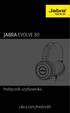 Podręcznik użytkownika jabra.com/evolve80 2014 GN A/S / GN Netcom US, Inc. Wszelkie prawa zastrzeżone. Jabra jest zarejestrowanym znakiem towarowym firmy GN Netcom A/S. Wszystkie pozostałe znaki towarowe
Podręcznik użytkownika jabra.com/evolve80 2014 GN A/S / GN Netcom US, Inc. Wszelkie prawa zastrzeżone. Jabra jest zarejestrowanym znakiem towarowym firmy GN Netcom A/S. Wszystkie pozostałe znaki towarowe
Jabra. Speak 710. Podręcznik użytkownika
 Jabra Speak 710 Podręcznik użytkownika 2017 GN Audio A/S. Wszelkie prawa zastrzeżone. Jabra jest znakiem towarowym GN Audio A/S. Znak słowny i logo Bluetooth są zarejestrowanymi znakami towarowymi należącymi
Jabra Speak 710 Podręcznik użytkownika 2017 GN Audio A/S. Wszelkie prawa zastrzeżone. Jabra jest znakiem towarowym GN Audio A/S. Znak słowny i logo Bluetooth są zarejestrowanymi znakami towarowymi należącymi
Konftel 55Wx Skrócona instrukcja obsługi
 POLSKI Konftel 55Wx Skrócona instrukcja obsługi Konftel 55Wx to urządzenie konferencyjne, które można połączyć z telefonem stacjonarnym, komórkowym oraz z komputerem. Wykorzystując jedyną w swoim rodzaju
POLSKI Konftel 55Wx Skrócona instrukcja obsługi Konftel 55Wx to urządzenie konferencyjne, które można połączyć z telefonem stacjonarnym, komórkowym oraz z komputerem. Wykorzystując jedyną w swoim rodzaju
Przełącznik KVM USB. Przełącznik KVM USB z obsługą sygnału audio i 2 portami. Przełącznik KVM USB z obsługą sygnału audio i 4 portami
 Przełącznik KVM USB Przełącznik KVM USB z obsługą sygnału audio i 2 portami Przełącznik KVM USB z obsługą sygnału audio i 4 portami Instrukcja obsługi DS-11403 (2 porty) DS-12402 (4 porty) 1 UWAGA Urządzenie
Przełącznik KVM USB Przełącznik KVM USB z obsługą sygnału audio i 2 portami Przełącznik KVM USB z obsługą sygnału audio i 4 portami Instrukcja obsługi DS-11403 (2 porty) DS-12402 (4 porty) 1 UWAGA Urządzenie
Instrukcja obsługi. Przed użyciem aparatu prosimy zapoznać się z instrukcją obsługi! LJ-270
 R Instrukcja obsługi Przed użyciem aparatu prosimy zapoznać się z instrukcją obsługi! LJ-270 Spis treści LJ- 270 Spis treści I. Wiadomości wstępne... 2 Funkcje aparatu... 2 Opis przycisków i elementów
R Instrukcja obsługi Przed użyciem aparatu prosimy zapoznać się z instrukcją obsługi! LJ-270 Spis treści LJ- 270 Spis treści I. Wiadomości wstępne... 2 Funkcje aparatu... 2 Opis przycisków i elementów
Instrukcja obsługi TL-SF1005D/TL-SF1008D/TL-SF1016D. Przełącznik Fast Ethernet Desktop 10/100M. Rev:
 Instrukcja obsługi TL-SF1005D/TL-SF1008D/TL-SF1016D Przełącznik Fast Ethernet Desktop 10/100M Rev: 1.0.0 71065043 PRAWA AUTORSKIE I ZNAKI HANDLOWE Zastrzegamy sobie prawo do zmiany specyfikacji produktu
Instrukcja obsługi TL-SF1005D/TL-SF1008D/TL-SF1016D Przełącznik Fast Ethernet Desktop 10/100M Rev: 1.0.0 71065043 PRAWA AUTORSKIE I ZNAKI HANDLOWE Zastrzegamy sobie prawo do zmiany specyfikacji produktu
Slican CTS-220.CL Slican CTS-220.IP
 Telefon systemowy Slican CTS-220.CL Slican CTS-220.IP Instrukcja pierwszego uruchomienia Wydanie 1.00 Data ostatniej modyfikacji: 5.09.2016 SLICAN Sp. z o.o. www.slican.pl e-mail: office@slican.pl Pełna
Telefon systemowy Slican CTS-220.CL Slican CTS-220.IP Instrukcja pierwszego uruchomienia Wydanie 1.00 Data ostatniej modyfikacji: 5.09.2016 SLICAN Sp. z o.o. www.slican.pl e-mail: office@slican.pl Pełna
Instrukcja szybkiego uruchomienia
 Instrukcja szybkiego uruchomienia Rejestrator IP NVR-009 Przed włączeniem zapoznaj się z treścią niniejszej instrukcji. Zaleca się zachować instrukcję na przyszłość. Spis treści 1. Złącza i przyciski urządzeń...3
Instrukcja szybkiego uruchomienia Rejestrator IP NVR-009 Przed włączeniem zapoznaj się z treścią niniejszej instrukcji. Zaleca się zachować instrukcję na przyszłość. Spis treści 1. Złącza i przyciski urządzeń...3
Skrócona instrukcja obsługi osobistego portalu głosowego
 Skrócona instrukcja obsługi osobistego portalu głosowego Dostęp do portalu głosowego Z portalu głosowego możesz skorzystać, używając własnego aparatu telefonicznego lub aparatu należącego do innej osoby.
Skrócona instrukcja obsługi osobistego portalu głosowego Dostęp do portalu głosowego Z portalu głosowego możesz skorzystać, używając własnego aparatu telefonicznego lub aparatu należącego do innej osoby.
Panel Konta - instrukcja. Warszawa, 2013 r
 Panel Konta - instrukcja Warszawa, 2013 r Spis treści 1. Logowanie 2. Strona startowa 3. Zmiana hasła 4. Konta/Dane Konta 5. Konta/ Interfejs użytkownika 6. Konta/Właściwości usługi/ Polaczenia głosowe
Panel Konta - instrukcja Warszawa, 2013 r Spis treści 1. Logowanie 2. Strona startowa 3. Zmiana hasła 4. Konta/Dane Konta 5. Konta/ Interfejs użytkownika 6. Konta/Właściwości usługi/ Polaczenia głosowe
Usługi dodatkowe dla Usług głosowych
 INEA S.A. Usługi dodatkowe dla Usług głosowych I Opis Usług dodatkowych dostępnych standardowo 1) przekierowanie połączeń: natychmiastowe Usługa polega na bezwarunkowym, natychmiastowym przekierowaniu
INEA S.A. Usługi dodatkowe dla Usług głosowych I Opis Usług dodatkowych dostępnych standardowo 1) przekierowanie połączeń: natychmiastowe Usługa polega na bezwarunkowym, natychmiastowym przekierowaniu
APARAT TELEFONICZNY SKYWAY B
 APARAT TELEFONICZNY SKYWAY B (wersja +) Instrukcja obsługi SPIS TREŚCI. FUNKCJE APARATU.... OPIS ELEMENTÓW ORAZ KLAWISZY FUNKCYJNYCH... 3. PODŁĄCZENIE APARATU... 3 4. USTAWIANIE ODPOWIEDNIEGO TRYBU WYBIERANIA
APARAT TELEFONICZNY SKYWAY B (wersja +) Instrukcja obsługi SPIS TREŚCI. FUNKCJE APARATU.... OPIS ELEMENTÓW ORAZ KLAWISZY FUNKCYJNYCH... 3. PODŁĄCZENIE APARATU... 3 4. USTAWIANIE ODPOWIEDNIEGO TRYBU WYBIERANIA
USŁUGI DOSTĘPNE W TELEFONII STELLAtel zestaw usług obowiązuje od dnia r Stalowa Wola ul. Ofiar Katynia 35
 USŁUGI DOSTĘPNE W TELEFONII zestaw usług obowiązuje od dnia 23.10.2014 r. 37-450 Stalowa Wola ul. Ofiar Katynia 35 ( 15 842 25 33, 15 810 81 00 fax 15 844 27 66, http://stella.net.pl, * stella@stella.net.pl
USŁUGI DOSTĘPNE W TELEFONII zestaw usług obowiązuje od dnia 23.10.2014 r. 37-450 Stalowa Wola ul. Ofiar Katynia 35 ( 15 842 25 33, 15 810 81 00 fax 15 844 27 66, http://stella.net.pl, * stella@stella.net.pl
Podłączenie urządzenia. W trakcie konfiguracji routera należy korzystać wyłącznie z przewodowego połączenia sieciowego.
 Instalacja Podłączenie urządzenia W trakcie konfiguracji routera należy korzystać wyłącznie z przewodowego połączenia sieciowego. Należy dopilnować by nie podłączać urządzeń mokrymi rękami. Jeżeli aktualnie
Instalacja Podłączenie urządzenia W trakcie konfiguracji routera należy korzystać wyłącznie z przewodowego połączenia sieciowego. Należy dopilnować by nie podłączać urządzeń mokrymi rękami. Jeżeli aktualnie
1. Montaż i podłączenie do sieci Konfiguracja przez stronę 8
 Wersja: 1.1 PL 2016 1. Montaż i podłączenie do sieci... 3 1.1 Instrukcja montażu... 3 1.1.1 Biurko... 3 1.1.2 Montaż naścienny... 4 1.2 Klawiatura telefonu... 7 1.3 Sprawdzenie adresu IP... 7 1.4 Dostęp
Wersja: 1.1 PL 2016 1. Montaż i podłączenie do sieci... 3 1.1 Instrukcja montażu... 3 1.1.1 Biurko... 3 1.1.2 Montaż naścienny... 4 1.2 Klawiatura telefonu... 7 1.3 Sprawdzenie adresu IP... 7 1.4 Dostęp
Odbiornik z wyświetlaczem
 Odbiornik z wyświetlaczem GEN-910 Przed włączeniem zapoznaj się z treścią niniejszej instrukcji. Zaleca się zachować instrukcję na przyszłość. Genway - pomoc techniczna tel. +48 (24) 366 88 26 e-mail:
Odbiornik z wyświetlaczem GEN-910 Przed włączeniem zapoznaj się z treścią niniejszej instrukcji. Zaleca się zachować instrukcję na przyszłość. Genway - pomoc techniczna tel. +48 (24) 366 88 26 e-mail:
Telefoniczne Usługi abonenckie w sieci CHOJNET
 Telefoniczne Usługi abonenckie w sieci CHOJNET Nazwa (kliknąć w usługę aby zobaczyć opis) Przekierowania połączeń bezwarunkowe CFU Przekierowania połączeń gdy linia jest zajęta CFB Przekierowania połączeń
Telefoniczne Usługi abonenckie w sieci CHOJNET Nazwa (kliknąć w usługę aby zobaczyć opis) Przekierowania połączeń bezwarunkowe CFU Przekierowania połączeń gdy linia jest zajęta CFB Przekierowania połączeń
Dysk CD (z Oprogramowaniem i Podręcznikiem użytkownika)
 Do skonfigurowania urządzenia może posłużyć każda nowoczesna przeglądarka, np. Internet Explorer 6 lub Netscape Navigator 7.0. DP-G310 Bezprzewodowy serwer wydruków AirPlus G 2,4GHz Przed rozpoczęciem
Do skonfigurowania urządzenia może posłużyć każda nowoczesna przeglądarka, np. Internet Explorer 6 lub Netscape Navigator 7.0. DP-G310 Bezprzewodowy serwer wydruków AirPlus G 2,4GHz Przed rozpoczęciem
Instrukcja obsługi wersja skrócona Aparat telefoniczny przewodowy MT-571 Alicja
 Instrukcja obsługi wersja skrócona Aparat telefoniczny przewodowy MT-571 Alicja Dziękujemy za zakup produktu naszej marki. Przed pierwszym użyciem urządzenia prosimy o zapoznanie się z treścią instrukcji
Instrukcja obsługi wersja skrócona Aparat telefoniczny przewodowy MT-571 Alicja Dziękujemy za zakup produktu naszej marki. Przed pierwszym użyciem urządzenia prosimy o zapoznanie się z treścią instrukcji
Instrukcja. Skrócona instrukcja konfiguracji wideodomofonowego systemu jednorodzinnego V_1.0
 Instrukcja Skrócona instrukcja konfiguracji wideodomofonowego systemu jednorodzinnego V_1.0 Uwagi: Niniejsza instrukcja została sporządzona wyłącznie w celach informacyjnych. Pełne wersje instrukcji obsługi
Instrukcja Skrócona instrukcja konfiguracji wideodomofonowego systemu jednorodzinnego V_1.0 Uwagi: Niniejsza instrukcja została sporządzona wyłącznie w celach informacyjnych. Pełne wersje instrukcji obsługi
Instrukcja obsługi. Przed użyciem aparatu prosimy zapoznać się z instrukcją obsługi! LJ-210
 R Instrukcja obsługi Przed użyciem aparatu prosimy zapoznać się z instrukcją obsługi! Spis treści LJ- 210 Spis treści I. Wiadomości wstępne... 2 Funkcje aparatu... 2 Opis elementów funkcyjnych aparatu...
R Instrukcja obsługi Przed użyciem aparatu prosimy zapoznać się z instrukcją obsługi! Spis treści LJ- 210 Spis treści I. Wiadomości wstępne... 2 Funkcje aparatu... 2 Opis elementów funkcyjnych aparatu...
Skrócona instrukcja obsługi. 1 Connect 2 Czynności wstępne 3 Korzystaj z. XL390 XL395
 Aby uzyskać pomoc techniczną, zarejestruj swój produkt na stronie internetowej: www.philips.com/welcome XL390 XL395 Skrócona instrukcja obsługi 1 Connect 2 Czynności wstępne 3 Korzystaj z Zawartość opakowania
Aby uzyskać pomoc techniczną, zarejestruj swój produkt na stronie internetowej: www.philips.com/welcome XL390 XL395 Skrócona instrukcja obsługi 1 Connect 2 Czynności wstępne 3 Korzystaj z Zawartość opakowania
Konfiguracja telefonu Yealink T20P (v9.73.0.40)
 Strona 1 Konfiguracja telefonu Yealink T20P (v9.73.0.40) 1. Opis produktu Cechy: 2 konta SIP LCD: 2 linie po 16 znaków 2 programowalne przyciski 5 klawiszy funkcyjnych, IPv6 Power over Ethernet (PoE) 3
Strona 1 Konfiguracja telefonu Yealink T20P (v9.73.0.40) 1. Opis produktu Cechy: 2 konta SIP LCD: 2 linie po 16 znaków 2 programowalne przyciski 5 klawiszy funkcyjnych, IPv6 Power over Ethernet (PoE) 3
Zakład Teleelektroniczny "ZETKOM"
 Moduł zapowiedzi DCL15 do centrali Consul 15 wersja instrukcji: DCL15.2 Ważna dla wersji oprogramowania: 1.08 i wyższych Redagował: Z.C. Zakład Teleelektroniczny "ZETKOM" Zanim zainstalujesz Moduł Opis
Moduł zapowiedzi DCL15 do centrali Consul 15 wersja instrukcji: DCL15.2 Ważna dla wersji oprogramowania: 1.08 i wyższych Redagował: Z.C. Zakład Teleelektroniczny "ZETKOM" Zanim zainstalujesz Moduł Opis
Aktualizacja oprogramowania sprzętowego bezprzewodowych pilotów zdalnego sterowania WR-1/WR-R10
 Aktualizacja oprogramowania sprzętowego bezprzewodowych pilotów zdalnego sterowania WR-1/WR-R10 Dziękujemy za wybór produktu Nikon. W tej instrukcji opisano sposób aktualizacji oprogramowania sprzętowego
Aktualizacja oprogramowania sprzętowego bezprzewodowych pilotów zdalnego sterowania WR-1/WR-R10 Dziękujemy za wybór produktu Nikon. W tej instrukcji opisano sposób aktualizacji oprogramowania sprzętowego
Instrukcja obsługi Routera WiFi opracowana przez EVE tech Sp. z o. o. Sp. k.
 Bezprzewodowy Router WiFi zainstalowany w samochodzie umożliwia podłączenie do sieci WiFi do 10 urządzeń (np. laptop, tablet, smartfon) i korzystanie z dostępu do internetu. Aby korzytać z internetu nie
Bezprzewodowy Router WiFi zainstalowany w samochodzie umożliwia podłączenie do sieci WiFi do 10 urządzeń (np. laptop, tablet, smartfon) i korzystanie z dostępu do internetu. Aby korzytać z internetu nie
Copyright 2009 myphone. All rights reserved. 1
 1 BEZPIECZEŃSTWO Zapoznaj się uważnie z podanymi tu w skrócie wskazówkami. Nieprzestrzeganie tych ich może być niebezpieczne lub niezgodne z prawem. NIE RYZYKUJ Nie włączaj urządzenia w miejscach, w których
1 BEZPIECZEŃSTWO Zapoznaj się uważnie z podanymi tu w skrócie wskazówkami. Nieprzestrzeganie tych ich może być niebezpieczne lub niezgodne z prawem. NIE RYZYKUJ Nie włączaj urządzenia w miejscach, w których
Windows Vista Instrukcja instalacji
 Windows Vista Instrukcja instalacji Zanim będzie można używać maszyny, należy skonfigurować sprzęt i zainstalować sterownik. Proszę przeczytać ten podręcznik szybkiej konfiguracji oraz przewodnik instalacji
Windows Vista Instrukcja instalacji Zanim będzie można używać maszyny, należy skonfigurować sprzęt i zainstalować sterownik. Proszę przeczytać ten podręcznik szybkiej konfiguracji oraz przewodnik instalacji
Podręcznik instalacji punktu dostępowego Wi-Fi Powerline 500 XWNB5201
 Podręcznik instalacji punktu dostępowego Wi-Fi Powerline 500 XWNB5201 Pomoc techniczna Dziękujemy za wybranie produktu firmy NETGEAR. Po zainstalowaniu urządzenia odszukaj jego numer seryjny na etykiecie
Podręcznik instalacji punktu dostępowego Wi-Fi Powerline 500 XWNB5201 Pomoc techniczna Dziękujemy za wybranie produktu firmy NETGEAR. Po zainstalowaniu urządzenia odszukaj jego numer seryjny na etykiecie
programu Neofon instrukcja obsługi Spis treści
 instrukcja obsługi programu Neofon Spis treści... 2 Główne okno aplikacji... 3 Panel dolny... 4 Klawiatura numeryczna... 5 Regulacja głośności... 6 Książka adresowa... 7 Okno dodawania/edycji kontaktu...
instrukcja obsługi programu Neofon Spis treści... 2 Główne okno aplikacji... 3 Panel dolny... 4 Klawiatura numeryczna... 5 Regulacja głośności... 6 Książka adresowa... 7 Okno dodawania/edycji kontaktu...
PODŁĄCZENIE I KONFIGURACJA APARATU SIEMENS GIGASET A510IP (v.42.207)
 Strona 1 PODŁĄCZENIE I KONFIGURACJA APARATU SIEMENS GIGASET A510IP (v.42.207) 1. Opis produktu: Gigaset A-510 IP telefon bezprzewodowy Dect z systemem głośnomówiącym i identyfikacją System głośnomówiący
Strona 1 PODŁĄCZENIE I KONFIGURACJA APARATU SIEMENS GIGASET A510IP (v.42.207) 1. Opis produktu: Gigaset A-510 IP telefon bezprzewodowy Dect z systemem głośnomówiącym i identyfikacją System głośnomówiący
Modem i sieć lokalna. Instrukcja obsługi
 Modem i sieć lokalna Instrukcja obsługi Copyright 2006 Hewlett-Packard Development Company, L.P. Informacje zawarte w niniejszym dokumencie mogą zostać zmienione bez powiadomienia. Jedyne warunki gwarancji
Modem i sieć lokalna Instrukcja obsługi Copyright 2006 Hewlett-Packard Development Company, L.P. Informacje zawarte w niniejszym dokumencie mogą zostać zmienione bez powiadomienia. Jedyne warunki gwarancji
Modem i sieć lokalna. Instrukcja obsługi
 Modem i sieć lokalna Instrukcja obsługi Copyright 2007 Hewlett-Packard Development Company, L.P. Informacje zawarte w niniejszym dokumencie mogą zostać zmienione bez powiadomienia. Jedyne warunki gwarancji
Modem i sieć lokalna Instrukcja obsługi Copyright 2007 Hewlett-Packard Development Company, L.P. Informacje zawarte w niniejszym dokumencie mogą zostać zmienione bez powiadomienia. Jedyne warunki gwarancji
JABRA PRO 935. Instrukcja obsługi. jabra.com/pro935
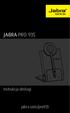 JABRA PRO 935 Instrukcja obsługi jabra.com/pro935 2015 GN Netcom A/S. Wszelkie prawa zastrzeżone. Jabra jest zarejestrowanym znakiem towarowym firmy GN Netcom A/S. Wszystkie pozostałe znaki towarowe użyte
JABRA PRO 935 Instrukcja obsługi jabra.com/pro935 2015 GN Netcom A/S. Wszelkie prawa zastrzeżone. Jabra jest zarejestrowanym znakiem towarowym firmy GN Netcom A/S. Wszystkie pozostałe znaki towarowe użyte
Calisto Telefon konferencyjny USB. Instrukcja użytkowania
 Calisto 7200 Telefon konferencyjny USB Instrukcja użytkowania Spis treści Przegląd 3 Ustanawianie połączenia z komputerem 4 Codzienne użytkowanie 5 Zasilanie 5 Głośność 5 Wyłączanie i włączanie mikrofonu
Calisto 7200 Telefon konferencyjny USB Instrukcja użytkowania Spis treści Przegląd 3 Ustanawianie połączenia z komputerem 4 Codzienne użytkowanie 5 Zasilanie 5 Głośność 5 Wyłączanie i włączanie mikrofonu
Instrukcja podłączenia bramki IP 1R+L oraz IP 2R+L w trybie serwisowym za pomocą usługi telnet.
 Tryb serwisowy Instrukcja podłączenia bramki IP 1R+L oraz IP 2R+L w trybie serwisowym za pomocą usługi telnet. Bramka IP 2R+L oraz IP 1 R+L może zostać uruchomiana w trybie serwisowym. W przypadku wystąpienia
Tryb serwisowy Instrukcja podłączenia bramki IP 1R+L oraz IP 2R+L w trybie serwisowym za pomocą usługi telnet. Bramka IP 2R+L oraz IP 1 R+L może zostać uruchomiana w trybie serwisowym. W przypadku wystąpienia
3S TeleCloud - Aplikacje Instrukcja użytkowania usługi 3S TELEFON UŻYTKOWNIK
 \ 3S TeleCloud - Aplikacje Instrukcja użytkowania usługi 3S TELEFON UŻYTKOWNIK SPIS TREŚCI 1. LOGOWANIE DO APLIKACJI...3 2. WYGLĄD OKNA...4 3. PROGRAMOWANIE...5 3.1. INSTRUKCJA PROGRAMOWANIA PRZYCISKÓW...6
\ 3S TeleCloud - Aplikacje Instrukcja użytkowania usługi 3S TELEFON UŻYTKOWNIK SPIS TREŚCI 1. LOGOWANIE DO APLIKACJI...3 2. WYGLĄD OKNA...4 3. PROGRAMOWANIE...5 3.1. INSTRUKCJA PROGRAMOWANIA PRZYCISKÓW...6
Aktualizacja oprogramowania sprzętowego przekaźnika bezprzewodowego WT 7
 Aktualizacja oprogramowania sprzętowego przekaźnika bezprzewodowego WT 7 Dziękujemy za wybór produktu Nikon. W tej instrukcji opisano sposób aktualizacji oprogramowania sprzętowego przekaźnika bezprzewodowego
Aktualizacja oprogramowania sprzętowego przekaźnika bezprzewodowego WT 7 Dziękujemy za wybór produktu Nikon. W tej instrukcji opisano sposób aktualizacji oprogramowania sprzętowego przekaźnika bezprzewodowego
